Содержание
- Где взять нужные файлы
- Установка новой версии с помощью рук
- Автоматизация и важные правила
- Обновление из меню телевизора
- Откат прошивки
- Решение потенциальных проблем
- А может и не нужно?
- Основной способ – с флешки
- Если не видит флешку
- Автоматическое обновление – через интернет
- Содержание:
- Источники нового программного обеспечения
- Установка программного обеспечения с флешки: последовательность действий
- Как обновить прошивку автоматически?
- Возможные сложности с установкой обновлений
- Для чего нужно обновлять прошивку, и как часто это делать?
- Поделиться материалом
- Что нужно для обновления прошивки на LG
- Где взять нужные файлы
- Установка обновления из файла прошивки
- Установка обновления через Интернет
- Возможные трудности
Так же, как и на всех многофункциональных устройствах, прошивка телевизора LG обязательно подлежит периодическому обновлению. Технология Смарт ТВ превращает обычный телевизионный приёмник в некий аналог компьютера или смартфона, через который пользователь может выходить в интернет. Поскольку технологический прогресс никогда не стоит на месте, производители постоянно работают над устранением выявленных ошибок в старых версиях программного обеспечения, совершенствуют интерфейс, расширяют функционал. Со временем прошивка всё больше устаревает, и телевизор может работать некорректно.
Кроме выхода обновлений прошить телевизор LG может понадобиться из-за каких-либо сбоев работы, например, если настройка каналов после каждого выключения устройства сбивается. Это может говорить о том, что слетела прошивка.
Где взять нужные файлы
До того, как обновить прошивку телевизоров LG, необходимо точно определить модель именно своего устройства. Посмотреть эту информацию можно на задней панели телевизора, в его техническом паспорте или поискать в меню через пульт дистанционного управления. Далее в этом же меню следует узнать, какая именно версия прошивки установлена в данный момент. Уточнить, есть ли более новая можно на официальном сайте л-джи.
Перед тем как прошить телевизор, не в автоматическом режиме, а через USB, вручную, нужно проделать следующие действия:
-
Заходим с ноутбука или компьютера на официальный сайт компании LG;
-
Просматриваем выданные результаты поиска, переходим ко вкладке поддержки и выбираем раздел с программами;
-
Выбираем файл нужного обновления, который будет называться Software File Version (номер версии в формате хх.хх.хх);

Установка новой версии с помощью рук
Для прошивки телевизора LG Smart TV с флешки последовательность действий требует:
-
Если при разархивировании файл не один, а несколько, это значит, что пользователь ранее пропустил какие-то обновления и теперь должен установить их строго в последовательности от младшей версии к старшей (если нарушить последовательность, тюнер будет работать некорректно);
-
Отформатировать USB накопитель, открыть её, создать папку с названием LG_DTV и скопировать в неё скачанный и распакованный ранее файл .epk для Смарт ТВ (более на этой флешке не должно быть записано ничего);
-
Отсоединить накопитель от своего компьютера и вставить её в тюнер для телевизора (если USB порт имеется прямо в телевизоре, значит, подсоединяем накопитель именно туда);
-
Дальнейшие действия осуществляются уже не руками, а автоматически, нужная информация для обновления считывается прямо с флешки.
Обновление ТВ LG и его процесс будет отображаться на экране телевизора независимо от того, имеется ли подключённый тюнер или накопитель вставлен прямо в телевизионный порт. По завершении процесс об этом появится соответствующее уведомление. Проверить статус новой прошивки можно в меню через всё тот же пульт дистанционного управления.
Автоматизация и важные правила
Как можно видеть из всего сказанного ранее, не нужно делать ничего сверхсложного, чтобы перепрошивать свой телевизор LG Smart – скачиваем, копируем, вставляем в тюнер флешку и ждём. Тем не менее, существует и более простой способ поменять текущую версию, если с телевизора есть стабильная поддержка выхода в интернет – автоматический.
Для этого не нужно иметь под рукой телевизор или ноутбук, не нужны съёмные накопители, достаточно иметь интернет кабель с хорошей скоростью передачи данных или Wi-Fi, к которому подключён телевизор, и пульт дистанционного управления. При этом важно помнить некоторые правила, которые нельзя нарушать:
-
После запуска обновления до его полного завершения категорически запрещено выключать телевизор и изымать флешку, если она используется;
-
Нельзя отключать телевизор от сети электропитания, пока не появится на экране окно о завершении процесса прошивки;
-
Обновлять текущую версию необходимо только от меньшей к большей, чтобы избежать технических неисправностей.
Автоматическое обновление прошивки осуществляется специальной микропрограммой. С пульта дистанционного управления нужно войти в меню, выбрать раздел Настройки (SETTINGS), далее вкладку Поддержка. В открывшемся окне необходимо кликнуть на обновление программного обеспечения, где сразу отобразится и текущая его версия. Нажимаем проверку обновлений, если имеются, жмём Обновить.
Стоит ещё раз напомнить, в процессе обновления выключать телевизор нельзя, а вот просматривать телеканалы можно. Скачивание и установка новой версии занимают некоторое время, поскольку средний вес файла около 500 Мб. По завершении автоматического процесса телевизор сам перезагрузится (выключится и затем сразу включится).
Прошивка телевизора — программное обеспечение, позволяющее пользоваться Smart TV: смотреть ТВ-каналы, фильмы, запускать браузер и т.д.. Рекомендуем обновляться сразу после релиза — это обеспечит стабильность работы как отдельных приложений, так и операционной системы в целом.
Выпуск новых версий ПО нацелен на:
- исправление ошибок безопасности;
- добавление новых функций;
- совершенствование дизайна отдельных элементов и интерфейса в целом;
- обеспечение совместимости с текущими версиями приложений.
Прошить телевизор LG можно за 3-10 минут одним из двух способов:
- из меню ТВ;
- вручную через флешку.
Обновление из меню телевизора
Самый простой способ обновления ПО на телевизоре LG Smart TV — из соответствующего раздела меню.
Скопируйте или запишите данные. Обязательно перепроверьте каждый символ.
Подготавливаем USB-накопитель
Флешка, используемая для прошивки, должна быть заранее подготовлена к установке.
Для этого:
- Вставьте флеш-накопитель в USB-разъем на ПК.
- Зайдите в “Мой компьютер”.
- С помощью антивирусного ПО проверьте компьютер и съемный носитель, при необходимости удалите вредоносные файлы.
- Кликните правой кнопкой мыши по иконке флешки и выберите пункт “Форматирование”.
- Убедитесь, что формат в пункте “Файловая система” совпадает с необходимым FAT-32.
- Нажмите кнопку “Начать”. Система автоматически отформатирует USB-накопитель.
- Флешка готова к работе. Теперь создайте на ней папку с именем «LG_DTV».
Находим и скачиваем ПО
- На ПК откройте официальный сайт lg.com/ru/support/software-firmware.
- Введите номер модели в соответствующем поле. Внимательно проверьте каждый символ!
- Скачайте искомый *.zip архив. Его размер составит в среднем 300-500 МБ.
- Скачанное ПО распакуйте в предварительно созданную папку на компьютере.
Устанавливаем прошивку
Если вы четко следовали инструкции, у вас должна быть заранее подготовленная флешка и скачанное на жесткий диск ПО.
Приступайте к установке обновления:
- Скопируйте файл из распакованного архива в папку «LG_DTV» на внешнем носителе.
- Вставьте флешку в телевизор. Предварительно выключите ТВ и отсоедините все вспомогательные устройства: приставки, роутеры, дополнительные USB-накопители и прочее. Флешку лучше вставить в гнездо “Service only”, но если такого нет — подойдет любой другой USB-разъем.
- Включите телевизор. В нижней части экрана вы увидите системное уведомление “Готово обновление драйвера”.
- Нажмите кнопку “Установить”. Процесс будет проходить в фоновом режиме.
- После завершения процедуры ТВ автоматически выключится.
- Через 5-10 секунд ТВ начнет включаться: в этот раз это займёт немного больше времени, чем обычно.
- После завершения система выдаст сообщение об успешном окончании установки.
В “Сведениях о ТВ” (“Settings” → “Общее” → “Сведения о телевизоре”) проверьте версию установленной прошивки.
Чтобы обновления вступили в силу, необходимо сбросить настройки до заводских:
- «Settings» → «Установки» → «Заводские настройки».
- «Settings» → «Расширенные» → «Общие» → «Сброс настроек».
- «Settings» → «Все настройки» → «Общие» → «Сброс настроек».
Видеоинструкция:
Бонус: официальная инструкция по прошивке с сайта LG.
Откат прошивки
Откатом называется возврат к более старой версии ПО. Восстанавливать прежнюю прошивку следует в том случае, если после обновления в работе ТВ возникают ошибки или вас в целом не устраивает работа с новой версией ПО.
Мнение эксперта Виталий Садовников Специалист по подключению и настройке цифрового телевидения Официально разработчик допускает установку только нового программного обеспечения: “даунгрейд” (понижение версии прошивки) работает не везде.
- На моделях 2014 — 2016 года с последними обновлениями 2018 года функция отката к предыдущим версиям была заблокирована.
- На моделях 2017 — 2020 года возможность отката к предыдущим версиям заблокирована в заводских настройках.
- Некоторые модели 2019-2020 также пока не могут обновляться через откат.
Что касается основной части модельного ряда 2012 — 2021 года, то здесь для отката ПО достаточно скачать архив LgDTVUpDater, распаковать его и следовать инструкции.
Альтернативный способ:
Решение потенциальных проблем
Телевизор не видит флешку.
LG распознает не все модели USB-накопителей, и ваш, скорее всего, не подошел. Проблема возникает редко, но если это произошло — используйте другой носитель.
Прошивка не обнаружена на флешке.
Может быть 5 причин и решений:
- скачанная версия уже установлена на ТВ: в этом случае обновление ПО не произойдет.
- файл не распакован: вставьте накопитель в ПК и разархивируйте в папку «LG_DTV».
- папки «LG_DTV» нет в корне USB-носителя: создайте ее и попробуйте снова.
- флешка отформатирована в другой файловой системе: произведите форматирование в формате FAT32.
- скачана неподходящая прошивка: проверьте название модели ТВ и скачайте ПО заново.
Привет! В последнее время у нас на сайте лютое обострение – многие почему-то прямо и рвутся обновлять свои телевизоры. Даже не знаю почему – у самого телевизор LG, и как-то с самого его появления дома даже не задумывался об обновлении. Но помочь людям надо – так что здесь вы увидите очень подробную инструкцию, как обновить ваш телевизор LG. По шагам и с картинками, все как вы любите.
Инструкции подходят как для обычных телевизоров, так и для Smart TV. На вашей модели телевизора что-то может отличаться, просто подключаем голову и ищем что-то подобное. В случае чего – к этой статье можно оставить комментарии для помощи себе или другим людям.
Содержание
А может и не нужно?
А зачем вам делать обновление? Если не трудно, напишите в комментариях. Обычно вместо обновления разумнее сделать просто сброс на заводские настройки через меню. Однажды, у меня просто перестало работать приложение YouTube – после запуска черный экран без ничего. Уж думал Ютуб забил на мой старенький ящик, ан нет – обновления долетали автоматом, но чего-то криво установилось. Так что пришлось сбрасывать на заводские настройки. И это помогло!
Другой случай – если ваш телевизор подключен к интернету, то обновления на него вполне могут прилетать автоматом. А если есть обновления, то и зачем это нужно. Или установить предыдущую версию?
Основной способ – с флешки
Основным универсальным способом обновления телевизоров у LG признана установка с флешки. Т.е. скачиваем прошивку, загружаем ее на флешку, обновляем телек. А теперь то же самое, но для полных чайников.
Шаг 1 – Узнаем модель своего телевизора и версию прошивки
Да, знания того, что у вас телевизор LG будет маловато. Нужна точная модель!!! Как ее узнать? Можно посмотреть магазинные чеки, личный кабинет магазина (если заказывали онлайн), наклейку на самом телевизоре (если есть) или же посмотреть в меню.
У вас раздел может немного отличаться, но способы обозначил. Просто поищите. В моем случае:
Поддержка – Инф. о продукте/услуге
Т.е. сразу же себе где-нибудь записали модель. На моем подопытном образце – 32LF580V-ZA. Здесь же смотрим на версию прошивки – 03.11.33.
Шаг 2 – Скачиваем прошивку
Главная рекомендация здесь – скачивайте прошивки только с официального сайта (ну или хотя бы с того, кому вы полностью доверяете на свой страх и риск). Чуть что пойдет не так – можем получить вместо телевизора кирпич.
- Идем на официальный сайт – ПЕРЕХОДИМ.
- Вводим название модели или делаем поиск вручную по категориям:
- Переходим ниже и смотрим актуальные прошивки. Загружаем самую новую:
Файл большой (в моем случае 680 Мбайт), так что на скачивание может потребоваться какое-то время. Пока программное обеспечение скачивается, можно перейти к подготовке флешки на следующем шаге.
Берем самую обычную флешку, на которую влезает наш файл. Если она уже была отформатирована в формате FAT32, и вы уверены в этом, можно смело пропустить этот шаг и перейти дальше.
В противном случае, заходим в «Мой компьютер» (или как он у вас), среди дисков находим вашу флешку, щелкаем правой кнопкой мыши по ней и выбираем пункт «Форматировать». Далее оставляем все как на рисунке ниже:
Самое главное, обратите внимание на установленный FAT32, все остальное можно оставить как оно есть.
Внимание! При форматировании все данные с флешки удаляются. Если там что-то было, рекомендую их предварительно сохранить себе на компьютере, потом их можно будет закинуть обратно.
Шаг 4 – Скидываем файл
Теперь берем наш скачанный ранее файл и скидываем его на флешку. НО НЕ ПРОСТО ТАК!!!
- На флешке создаем папку LG_DTV
- Если ранее вы скачали архив, предварительно извлеките из него файлы. И вот все, что извлечёте, смело закидывайте в созданную папку LG_DTV.
Шаг 5 – Прошиваем
Здесь все очень просто:
- Вставляем флешку в телевизор.
- Она автоматически определится, а телевизор в отдельном окне предложит обновить прошивку – соглашаемся.
- После обновления телевизор перезагрузится или выключится. Почти готово!
Не выключаем питание и не отсоединяем флешку! Иначе можем получить кирпич.
Шаг 6 – Делаем сброс настроек
После прошивки настоятельно рекомендуется сделать сброс настроек на заводские. Посещаем в своем телевизоре доступные места из следующего списка:
Настройки – Все настройки – Общие – Сброс настроек
Все! Телевизором можно пользоваться и дальше.
Если не видит флешку
Как я уже и написал, телевизор флешку видит автоматически. Т.е. если вы все правильно подготовили. Основные ситуации, когда он не предлагает обновление:
- Флешка не в FAT Нет папки LG_DTV. Файл не разархивирован.
- Такая версия ПО уже установлена. Т.е. если хотите заново переставить – накатите старую версию, а сверху обновите ее текущей.
- Прошивка не от этой модели телевизора.
- У вас привезенный телевизор, который не продавали в РФ – нужно искать обновления под вашу страну, а не по предложенной ссылке.
Автоматическое обновление – через интернет
Если ваш телевизор имеет подключение к интернету, и у вас нет задачи откатить версию прошивки, я бы пользовался вообще стандартным автоматическим обновлением по воздуху. Лично у меня проблем с ним никогда не было. Рекомендую и вам.
По умолчанию телевизор лишь предлагает проведение обновлений, но не делает это автоматически. Если хотите сделать ручную проверку, идем сюда:
Настройки – Поддержка – Обновление ПО
А здесь уже нажимаем на кнопку «Проверить наличие обновление». Можете поставить галочку автоматического обновления ТВ, но я такое не делаю – а вдруг придёт кривое официальное обновление, уж лучше подождать несколько дней, если все и так работает хорошо.
Более здесь и не придумаешь. Очень надеюсь, что был вам полезен. Если что – пишите комментарии, попытаюсь ответить в свободное время.
Содержание:
Обновить прошивку LG Smart TV может потребоваться по разным причинам. Специальное программное обеспечение превращает смарт-телевизор в полноценный аналог компьютера, так как он позволяет выходить в интернет и просматривать любые виды контента на сайтах. Однако сложное программное обеспечение периодически устаревает, и производители выпускают новые, более совершенные версии. Если не проводить периодическое обновление, устаревшее ПО начинает работать некорректно. Кроме того, обновить прошивку на TV LG необходимо, если в работе уже возникли различные сбои. Например, если телевизор не сохраняет настройки каналов, ПО нуждается в обновлении. Решить эту проблему в большинстве случаев можно самостоятельно, для этого необязательно вызывать специалиста. Простая инструкция поможет правильно обновить ПО и избежать появления различных неполадок.
Источники нового программного обеспечения
Перед тем как обновить прошивку на телевизоре LG, нужно найти соответствующее программное обеспечение. Для этого уточните название модели устройства в паспорте, выданном при покупке. Название также может быть указано на задней панели ТВ. Нужные файлы можно найти в сети, скачать и загрузить с помощью USB-флешки. Ни в коем случае нельзя пользоваться сомнительными и непроверенными ресурсами для скачивания информации – битая прошивка может привести к некорректной работе телевизора и даже вывести его из строя. Рекомендуется пользоваться только официальными сайтами разработчиков. Для скачивания нужного программного обеспечения следуйте инструкции:
- С помощью поисковика перейдите на сайт производителя телевизоров и программного обеспечения для них. У производителя LG официальный сайт lg.com/ru/ имеет версию на русском языке, поэтому с поиском информации не возникает сложностей.
- В строке поиска на официальном сайте укажите название вашей модели телевизора. Если он не указан на задней стенке устройства, его можно посмотреть другим способом. Зайдите в меню, перейдите в пункт «Настройки» и выберите раздел «Общие» – в нем представлена общая информация о модели и ее технических характеристиках.
- Для поиска также можно воспользоваться поиском по категориям – на официальном сайте представлен полный перечень последних версий ПО для каждого продукта.
- Найдите требуемый файл, который будет иметь название Software File Version. Версии продукта имеют формат хх.хх.хх, нужно скачать последний вариант, чтобы обновить ПО телевизора.
- Перейдите по ссылке, чтобы запустить скачивание. Оно может занять несколько минут.
В результате вы получите архивный файл с требуемым обновлением, который можно будет использовать для улучшения работы телевизора.
Установка программного обеспечения с флешки: последовательность действий
Чтобы обновить прошивку телевизора LG Smart TV вручную, необходимо выполнить следующие действия:
- Скачайте на компьютер с официального источника нужный файл в архиве. Нужно распаковать его, чтобы получить файл с расширением .epk, его название менять нельзя.
- При разархивировании возможно получение нескольких файлов, а не одного. Это говорит о том. Что уже вышло несколько обновлений прошивки, и теперь их нужно установить по очереди от более ранней версии к более поздней. Это обязательно нужно делать последовательно, иначе прошивка может начать работать некорректно.
- Отформатируйте флешку, чтобы подготовить ее к записи прошивки. На ней обязательно не должно быть никакой посторонней информации.
- Создайте на флешке папку с наименованием LG_DTV. Скопируйте файл .epk и поместите его в эту папку.
- Вставьте накопитель в тюнер телевизора. Если модель предусматривает собственный USB-порт, флешка сразу вставляется в него.
- После этого программа начнет автоматическое считывание файла и его установку в память телевизора. Вмешиваться в этот процесс и выполнять какие-либо действия вручную не требуется. Дождитесь завершения обновления и извлеките флеш-накопитель.
Процесс обновления можно отслеживать на экране. Как только он будет закончен, система выдаст сообщение с соответствующим уведомлением. Обновить прошивку на LG не так сложно, важно лишь найти правильную версию ПО и скачать ее с проверенного источника. Не стоит рисковать, используя программное обеспечение от неизвестных разработчиков с сомнительных сайтов.
Как обновить прошивку автоматически?
Есть и боле простой способ установить на телевизор последнюю версию прошивки – автоматическая загрузка нужных файлов. Преимущества очевидны: не нужно самостоятельно искать ПО для конкретной модели, устройство загрузит их с официального источника без участия пользователя. К тому же, намного меньше риск случайно загрузить в телевизор вирусные программы или допустить иные ошибки. Для обновления телевизор должен быть подключен к интернету со стабильным соединением. Для подключения к сети можно использовать кабель или Wi-Fi роутер, управлять процессом можно с помощью пульта дистанционного управления. В процессе обновления ручным или автоматическим способом устройство нельзя отключать – это может стать причиной его некорректной работы. Чтобы запустить процесс автоматического обновления, нужно сделать следующее:
- С помощью пульта перейдите в главное меню.
- В меню выберите раздел «Настройки» (SETTINGS), а в этом разделе перейдите во вкладку с названием «Поддержка».
- В этом окне будет указана текущая версия установленного программного обеспечения. Если доступна его новая версия, нажмите кнопку «Обновить». Прошивка телевизора начнет обновляться автоматически, останется только дождаться завершения процесса.
На загрузку файлов может потребоваться достаточно много времени, так как размеры каждого из них достигают 500 Мб. В процессе обновления пользователь не должен включать устройство, но при этом он может спокойно просматривать теле программы в обычном режиме. Как только установка будет завершена телевизор самостоятельно начнет перезагрузку. После перезапуска новая версия ПО вступит в силу, и пользователю будут доступны все ее возможности.
Возможные сложности с установкой обновлений
Перед тем как обновить прошивку телевизора LG с флешки, необходимо обязательно отформатировать накопитель. Если на флешке присутствовали посторонние файлы, содержащие вирусные компоненты, это может привести к заражению ПО телевизора и различным сбоям в его работе. Если вы не уверены в качестве источника, лучше не скачивать оттуда никакие файлы, а обратиться за помощью к специалисту. Вредоносные программы могут существенно повредить функционал смарт-телевизора. Если в процессе установки новой версии ПО в квартире выключили свет или возникли другие проблемы с электропитанием, не отключайте накопитель от порта телевизора или тюнера. Благодаря внутренней памяти, как только подача питания будет восстановлена, устройство в автоматическом режиме продолжит установку обновления. Если же прервать его самостоятельно, это может стать причиной некорректной работы функционала. Пользователь должен точно следовать инструкции по установке прошивки, чтобы избежать возможных поломок и последующих трат на ремонт. Провести обновление вполне можно самостоятельно, но при этом важно следовать установленным правилам.
Для чего нужно обновлять прошивку, и как часто это делать?
Обновление программного обеспечения позволяет избавиться от накопившихся в процессе использования ошибок, а также улучшить функционал телевизора для его более корректной работы. В заводских условиях прошивают текущую версию ПО, в то время как производитель выпускает обновления каждый год или даже чаще. В устаревших версиях может быть недостаточно памяти в браузере для воспроизведения видео, могут отсутствовать другие важные возможности. Проводить обновление необходимо, если в работе Смарт-ТВ появились различные сбои и отклонения от нормы. Если он периодически самостоятельно запускает перезагрузку, не сохраняет введенные настройки каналов, допускает некорректную работу приложений или иные нарушения, битую прошивку нужно поменять на новую.
Если обновление не проводилось давно, приходится сделать его несколько раз, последовательно устанавливая выходившие версии ПО. В результате телевизор получает более совершенный функционал, пользователю становятся доступны последние улучшения.
При входе каждого обновления производитель публикует информацию о том, какие доработки были внесены в ПО, какие преимущества они дают для использования устройства. Рекомендуется раз в несколько месяцев проверять наличие обновлений программного обеспечения на официальном сайте – это позволит вовремя ставить новые версии и пользоваться максимумом возможностей.
Необязательно скачивать их на флешку – можно запускать автоматическое обновление непосредственно с телевизора – это отнимает минимум времени. Установка обновлений требует стабильного соединения с интернетом, а также поглощает достаточно много трафика. Это нужно учитывать, если ваш тариф у провайдера предусматривает ограничение по скачиванию. Информации – превышение лимита может стать причиной резкого снижения скорости. Стоит выбрать другой тариф, чтобы избежать ненужных сложностей. В любом случае менять прошивку можно только с использованием официальных лицензионных версий ПО. Только так можно гарантировать стабильную работу телевизора после установки обновлений.
Нашли ошибку? Выделите ее и нажмите ctrl+enter
Поделиться материалом
Как очистить кеш на телевизоре?Как подключить айфон к телевизору?
Современный телевизор это гибрид 40″ монитора и бюджетного ноутбука. Управляет этим устройством пользователь через набор программ и приложений – прошивку. Постепенно она устаревает и начинает глючить. Избавиться от этих проблем можно обновив ее. О том, как это сделать и расскажет эта статья.

Содержание
Что нужно для обновления прошивки на LG
Обновить прошивку можно 2 способом: вручную и автоматически. В первом случае потребуется флешка с файловой системой FAT32, файл с прошивкой и номер модели. Последний можно посмотреть на задней стенке телевизора или в основном меню в разделах «Поддержка» и «Инфо о продукте».
Для автоматического обновления потребуется только стабильное интернет подключение.
Где взять нужные файлы
Файл прошивки можно скачать на официальном сайте компании LG. Делается это следующим образом:
- Отрыть страницу выбора региона, в котором было куплен телевизор.
- Выбрать нужную страну в блоках Europe или CIS. Это необходимо из-за того, что прошивки для устройств из разных регионов отличаются.
- Нажать на новой странице «Поддержка» и выбрать в открывшемся меню «Драйверы, прошивки и ПО».
- Ввести в поле «Введите номер модели» номер модели телевизора.
- Скачать файл, название которого начинается со слов Software File и заканчивается на .zip. Его размер – 300-500 МБ.

Установка обновления из файла прошивки
Порядок действий следующий:
- Подготовить флешку:
- Подключить носитель к компьютеру.
- Открыть «Мой компьютер» и нажать на иконке флешки правой кнопкой мыши.
- Выбрать «Свойства» и перейти во вкладку «Общие». В строке «Файловая система» должно быть написано FAT Если это так, то перейти к шагу №2. Если нет, то перейти к следующему шагу, предварительно закрыв окно свойств.
- Скопировать всю информацию с флешки на другой носитель, так как форматирование сотрет ее.
- Нажать на иконке флешки ПКМ и выбрать «Форматировать».
- В окне форматирования в выпадающем списке «Файловая система» выбрать FAT
- Нажать «Начать» и дождаться сообщения о завершении процедуры. Нажать «Закрыть».
- Распаковать архив с прошивкой в удобное место.
- Создать на флешке папку LG_DTV и скопировать в нее файл из архива с расширением.
- Вставить флешку в телевизор. Появится запрос на установку обновления. Выбрать «Установить».
- Дождаться сигнала о завершении процедуры – выключения телевизора.
- Применить установленные обновления, сбросив настройки до заводских:
- «Настройки» => «Установки» => «Заводские настройки».
- «Настройки» => «Расширенные» => «Общие» => «Сброс настроек».
- «Настройки» => «Все настройки» => «Общие» => «Сброс настроек».
Чтобы телевизор в процессе обновления прошивки не превратился в «кирпич» нужно:
- Не вытаскивать флешку.
- Не отключить телевизор от электросети.
- Не нажимать кнопки на пульте ДУ.
Последние 2 ограничения распространяются на установку прошивки через Интернет.
Установка обновления через Интернет
Порядок действий следующий:
- Подключить телевизор к Интернету.
- Открыть «Настройки» и пройти по пути «Общее» => «О данном устройстве» => «Проверить обновления».
- Нажать «Загрузить и установить».
- Дождаться завершения процедуры.
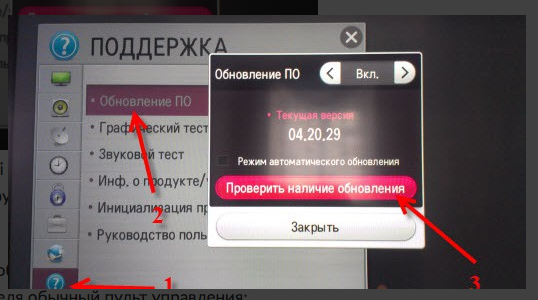
Процесс получения обновлений через Интернет можно сделать автоматическим. Для этого нужно открыть раздел «Проверить обновления» настроек и поставить галочку в пункте «Разрешить автоматические обновления».
Возможные трудности
Проблемы при обновлении прошивки обычно возникают только при использовании флешки – телевизор не находит на ней нужный файл. Причины и возможные решения приведены в таблице.
| Причина | Решение |
| Версия файла прошивки совпадает с уже установленной версией | Обновление не требуется |
| Файловая система флешки отлична от FAT32 | Отформатировать накопитель с изменением файловой системы |
| Не создана папка LG_DTV | Создать папку с требуемым именем |
| Файл прошивки находится в архиве | Распаковать архив и поместить файл в папку LG_DTV |
| Скачанная прошивка не подходит к модели телевизора | Скачать подходящую прошивку |
Подводя итог, можно сказать, что обновление прошивки на телевизорах LG с функцией SmartTV – простая задача, с которой справится любой пользователь, хоть немного знакомый с использованием ПК.
Похожие статьи




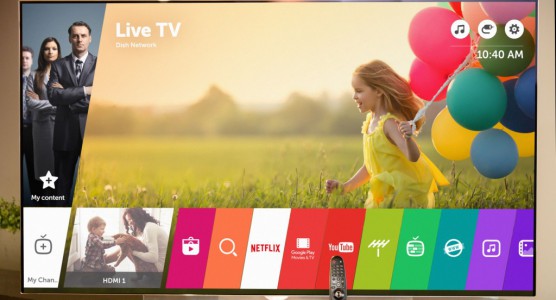
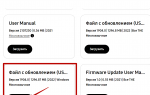











ли со статьей или есть что добавить?